Google n'a pas encore publié de Google Drive officiel client pour Linux. Même si les utilisateurs de Linux ont demandé tant de fois depuis longtemps, Google n'a tout simplement pas montré d'intérêt. Il n'y a actuellement aucune offre prévue de Google pour un client Linux. À partir de maintenant, vous ne pouvez utiliser le lecteur basé sur un navigateur que sous Linux. Heureusement, il existe des clients Google Drive non officiels pour Linux a été développé. Mais ils n'ont pas semblé fournir d'aide cohérente pendant longtemps. Au fil du temps, certains d'entre eux sont soit abandonnés, soit le développement a été arrêté. Il semble que seules quelques applications clientes non officielles fonctionnent maintenant. Aujourd'hui, je suis tombé sur une autre application de bureau Google Drive appelée G Desktop Suite .
G Desktop Suite est un wrapper de bureau pour Google Drive réalisé avec ElectronJS . Vous n'avez plus besoin de visiter https://drive.google.com depuis votre navigateur. Connectez-vous simplement à votre lecteur Google à partir de l'application G Desktop Suite et commencez à accéder au contenu stocké dans le lecteur en tant qu'application autonome. Il s'agit d'une application multiplateforme. Actuellement, il prend en charge Linux, macOS et Windows.
Installer G Desktop Suite sous Linux
Comme il s'agit d'une application Electron, l'installation est très simple ! Rendez-vous sur la page des versions et téléchargez la dernière version de G Desktop Suite pour votre plate-forme. Au moment de la rédaction de ce guide, les packages .deb et .rpm sont actuellement disponibles.
Si vous avez téléchargé le package deb, accédez à l'emplacement de téléchargement et installez-le comme ci-dessous :
$ sudo apt install gdebi
$ sudo gdebi gdesktopsuite_0.2.1_amd64.deb
Si vous avez téléchargé le package rpm, installez-le à l'aide de la commande :
$ sudo dnf localinstall gdesktopsuite-0.2.1.x86_64.rpm
Accéder à Google Drive à l'aide de G Desktop Suite
Lancez G Desktop Suite à partir du tableau de bord ou du menu.
Voici à quoi ressemble l'interface par défaut de G Desktop Suite. Connectez-vous avec les identifiants de votre compte Gmail.
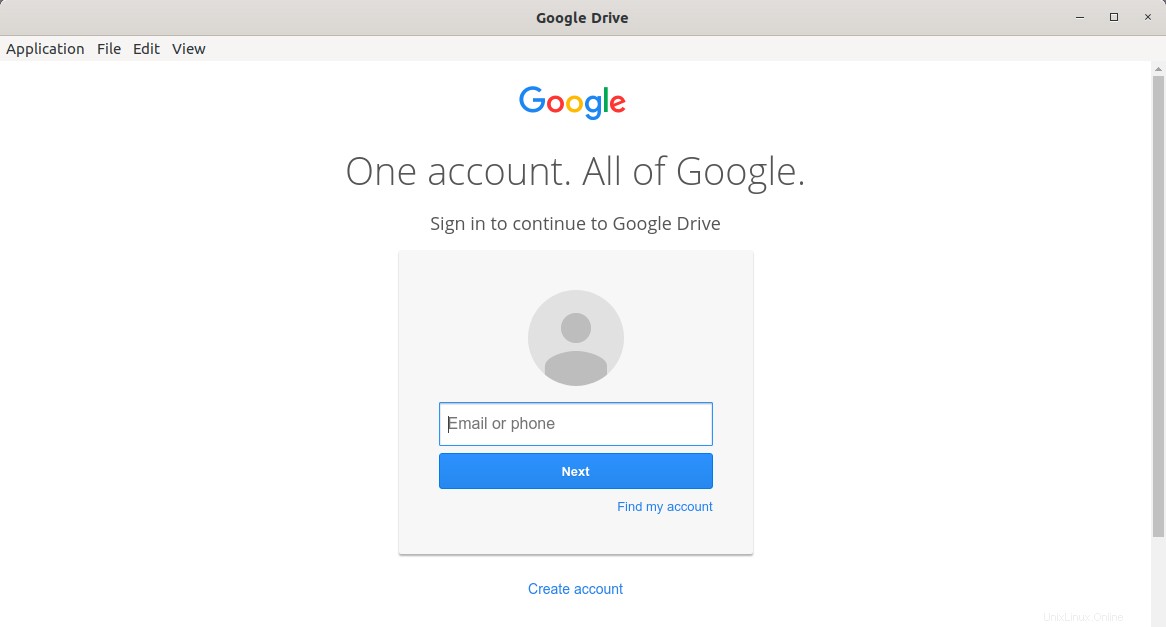
C'est ça. Vous êtes maintenant dans votre Google Drive. Commencez simplement à utiliser Google Drive comme vous le feriez dans le lecteur basé sur un navigateur.
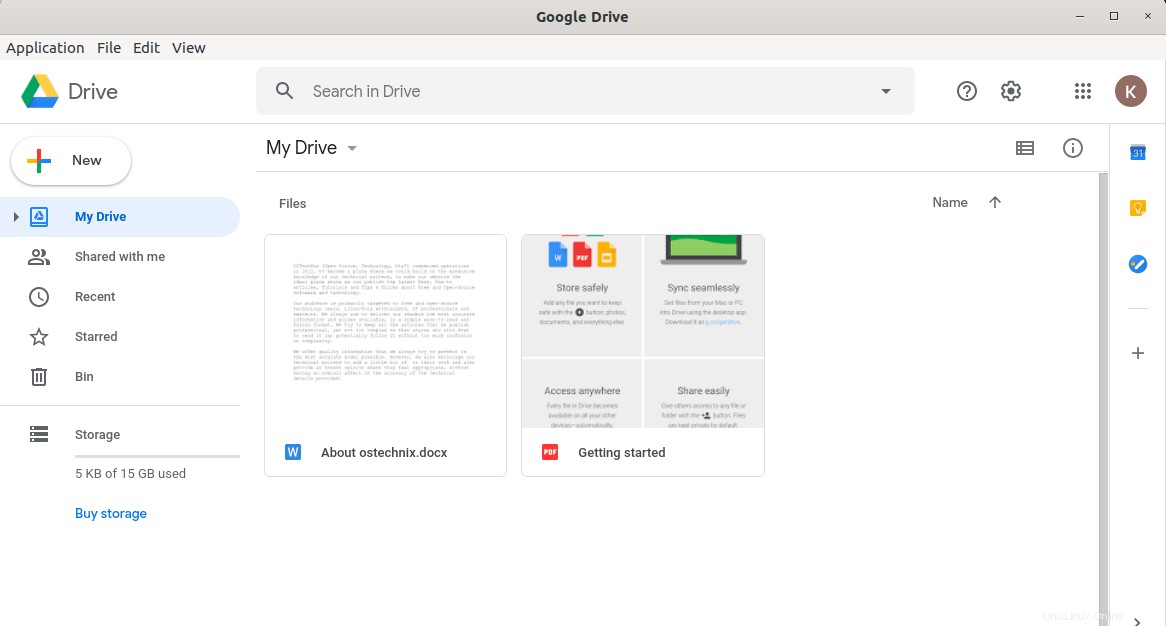
Vous pouvez afficher, modifier, charger, télécharger et supprimer des fichiers et des dossiers enregistrés sur votre lecteur. Vous pouvez également accéder à toutes les applications Google Suite telles que les documents Google, les feuilles, les diapositives, les formulaires, les dessins, mes cartes, les sites Google et bien d'autres.
Voici une démonstration visuelle de G Desktop Suite :
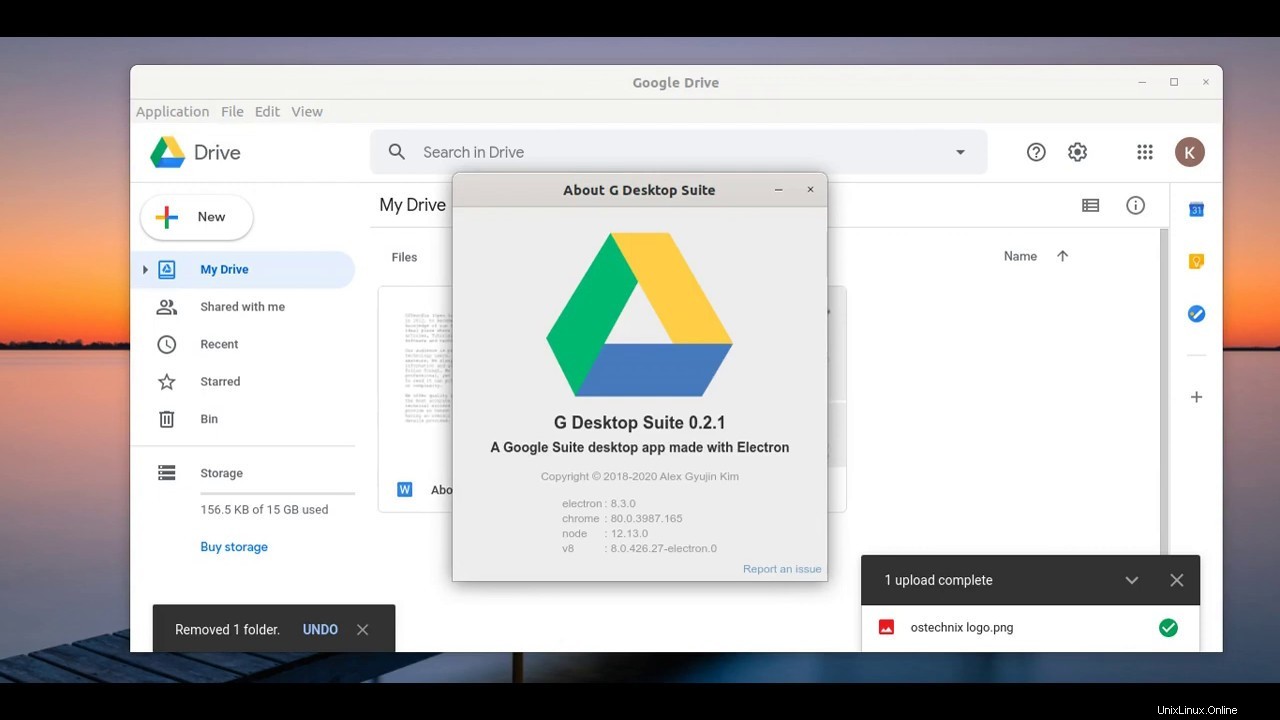

Il a également un mode sombre. Vous pouvez basculer entre le mode sombre et le mode normal d'un simple clic de souris. L'application s'ajustera automatiquement aux paramètres du mode sombre de votre système d'exploitation
Personnellement, je préfère avoir une application de bureau pour des choses comme Google Drive. Je n'ai pas affaire à trop d'onglets ouverts dans le navigateur. Puisqu'il fonctionne comme une application autonome, je peux simplement séparer mon Google Drive des autres onglets du navigateur et basculer entre toutes les fenêtres ouvertes en appuyant sur les touches "alt + tab".
Suggestion de lecture :
- Comment effectuer une recherche Google à partir de la ligne de commande à l'aide de Googler
- Comment utiliser Google Traduction à partir de la ligne de commande sous Linux
- GooBook – Accéder à vos contacts Google à partir de la ligne de commande sous Linux
Que pensez-vous de l'application G Desktop Suite ? Avez-vous déjà essayé? Faites-nous part de vos réflexions à ce sujet dans la section des commentaires ci-dessous.